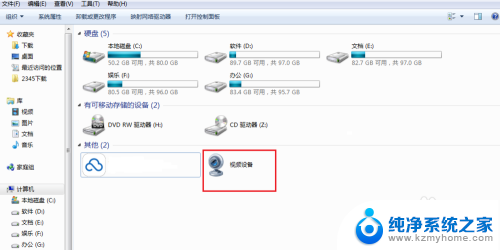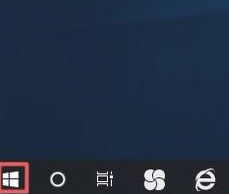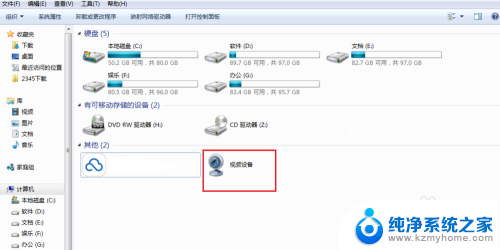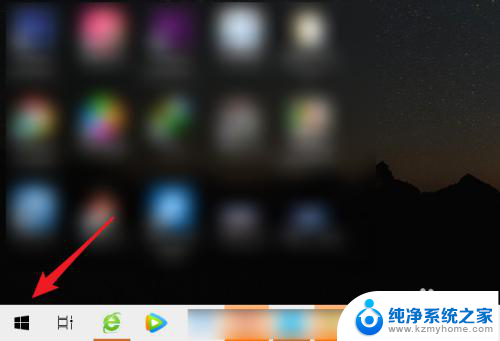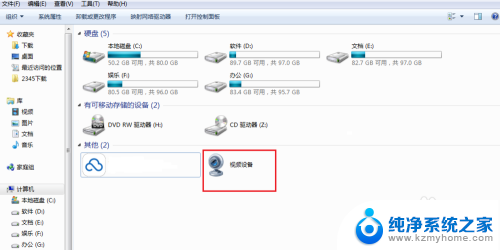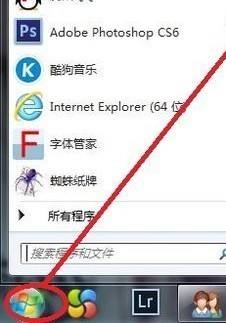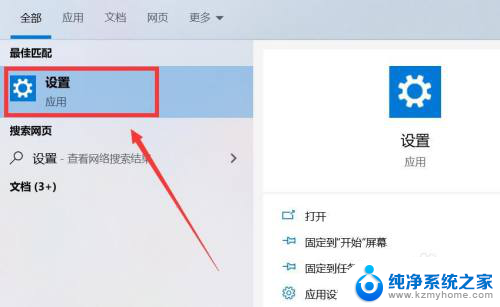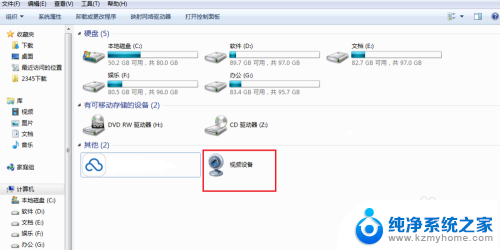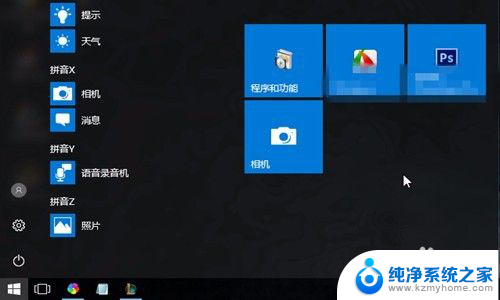用电脑视频怎么开摄像头?教你一招,简单易学!
更新时间:2023-09-22 09:56:34作者:xiaoliu
用电脑视频怎么开摄像头,如今随着科技的飞速发展,电脑已经成为了我们生活中必不可少的一部分,而使用电脑进行视频通话或者视频会议也变得越来越普遍。而在进行这些视频活动时,开启摄像头则是必不可少的一步。如何在电脑上开启摄像头呢?在本文中我们将会为大家详细介绍使用电脑视频时如何开启摄像头的方法和步骤。无论是与亲友进行远距离视频通话,还是与同事进行在线会议,本文都将为您解答这一问题。让我们一起来探索吧!
具体方法:
1.首先我们在桌面上找到我的电脑点击右键选择管理。
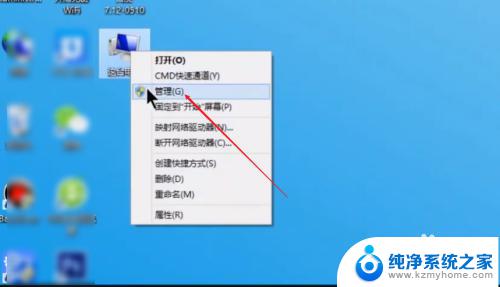
2.接着点击设备管理器。
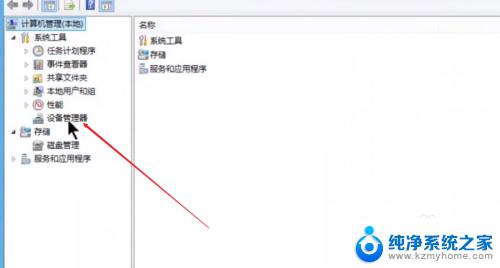
3.之后在下方找到图像设备里面的相机功能。
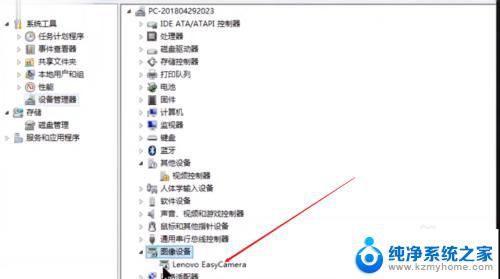
4.然后点击上方的驱动程序。
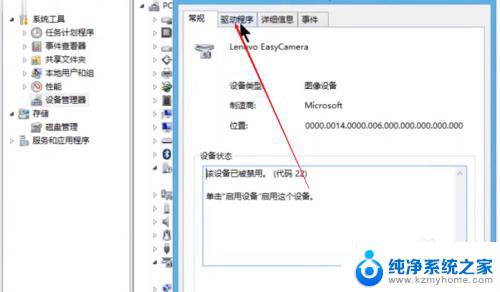
5.如果摄像头是禁用状态我们就点击开启。
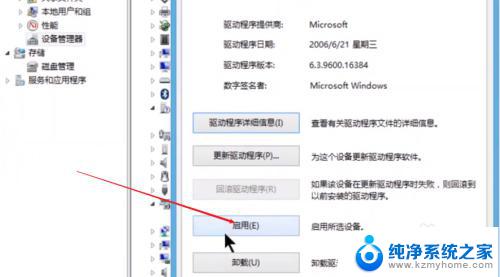
6.然后点击更新驱动程序。
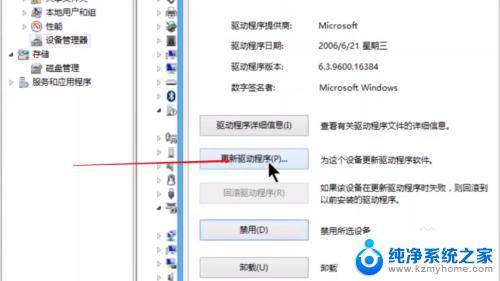
7.最后点击自动更新即可。
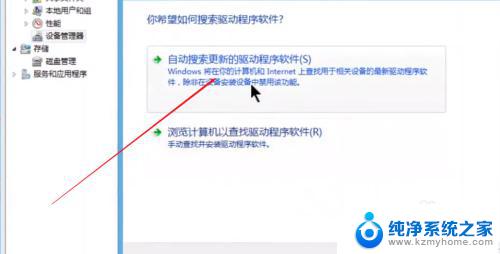
以上就是如何在电脑上打开摄像头的全部内容,如果您还有不懂的地方,请根据小编的方法操作,希望这能对大家有所帮助。